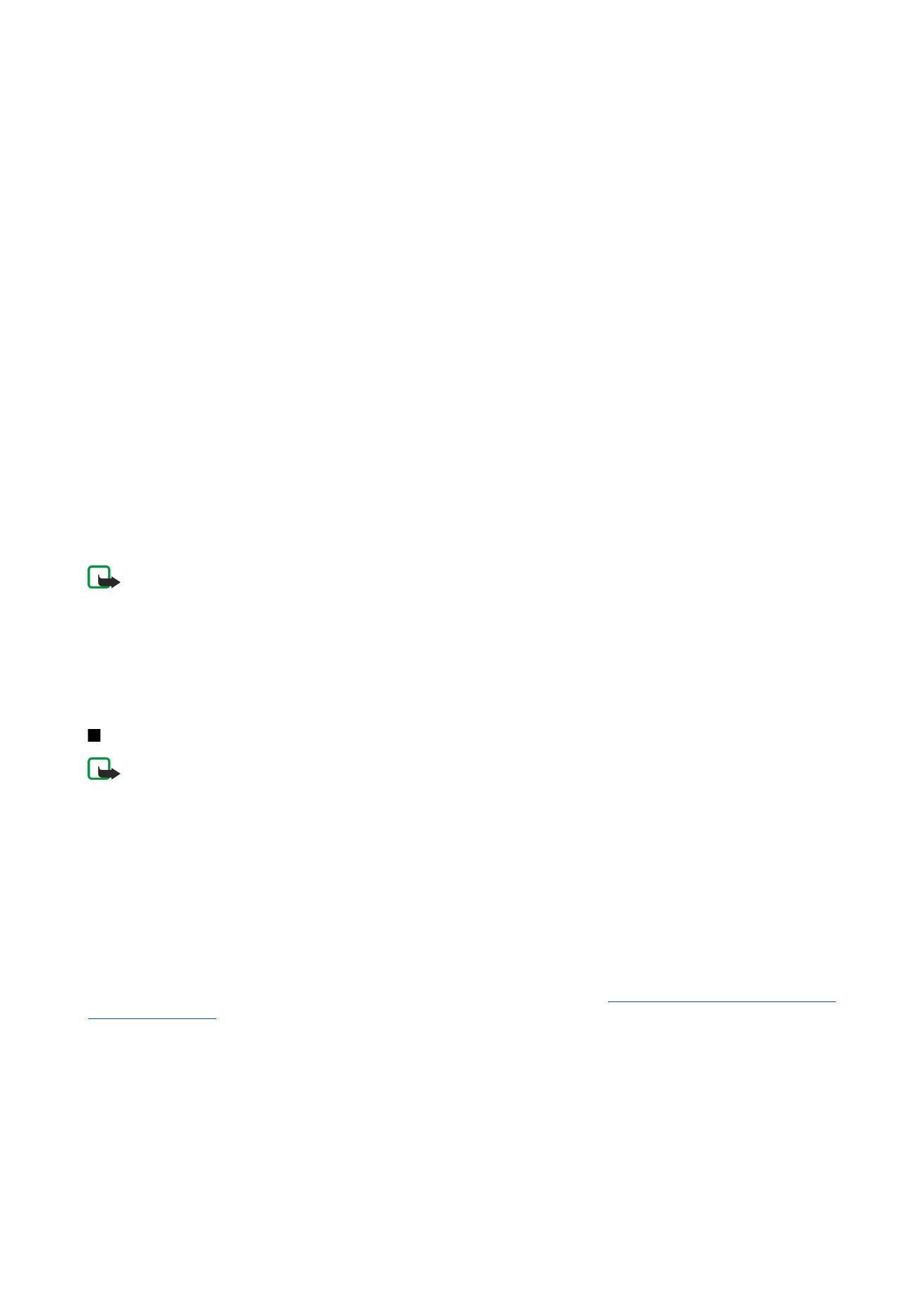
Crearea şi expedierea mesajelor multimedia
Un mesaj multimedia poate conţine text, imagini, sau clipuri audio sau video.
Reţineţi că această funcţie poate fi utilizată numai dacă este acceptată de către operatorul Dvs. de reţea sau de către furnizorul
Dvs. de servicii.
Protecţia dreptului de autor ar putea împiedica copierea, modificarea, transferul sau retransmiterea unor imagini, piese
muzicale (inclusiv sunete de apel) sau a altui tip de conţinut.
Înainte de a putea expedia şi recepţiona mesaje multimedia pe aparatul Dvs., trebuie să aveţi definite corect setările pentru
mesaje multimedia. Contactaţi furnizorul Dvs. de servicii pentru a obţine setările corecte.
A se vedea „Setările contului de mesaje
multimedia”, pag. 38.
Pentru a trimite un răspuns la un mesaj multimedia, deschideţi mesajul şi apăsaţi
Reply
. Selectaţi dacă doriţi să răspundeţi
printr-un mesaj multimedia sau printr-un mesaj text, apoi apăsaţi
OK
. Apăsaţi
Recipient
pentru a selecta destinatarii mesajului
sau introduceţi numerele de telefon GSM sau adresele e-mail ale destinatarilor în câmpul
To:
. Dacă introduceţi mai mult de un
număr, separaţi numerele prin punct şi virgulă sau apăsând tasta Enter după fiecare număr. Introduceţi un subiect şi scrieţi
mesajul. Când mesajul este pregătit de expediere, apăsaţi
Send
.
Pentru a crea un mesaj multimedia, apăsaţi
Write message
, selectaţi
Multimedia message
şi apăsaţi
OK
. Apăsaţi
Recipient
pentru
a selecta destinatarii mesajului sau introduceţi numerele de telefon GSM sau adresele e-mail ale destinatarilor în câmpul
To:
.
Dacă introduceţi mai mult de un număr, seperaţi numerele prin punct şi virgulă sau apăsând tasta Enter după fiecare număr.
Introduceţi un subiect şi scrieţi mesajul. După terminarea mesajului, apăsaţi
Send
.
M e s s a g i n g
Copyright © 2005-2006 Nokia. All Rights Reserved.
37
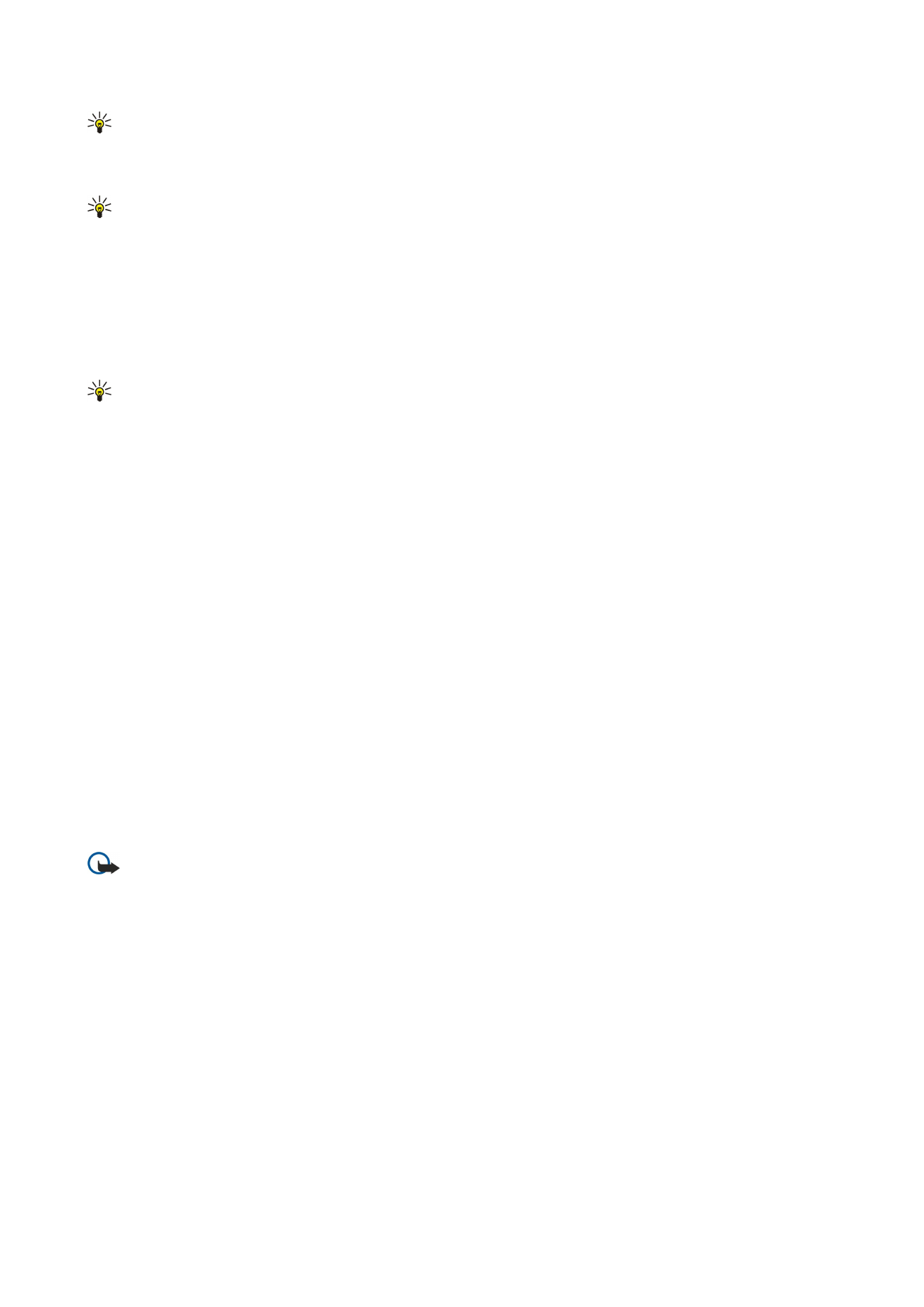
Indicaţie: De asemenea, puteţi crea mesaje multimedia direct din mai multe aplicaţii, cum ar fi
Images
şi
File
manager
.
Pentru a adăuga obiecte multimedia la un mesaj, apăsaţi
Insert
. Puteţi insera imagini, clipuri audio şi clipuri video, şi puteţi
crea pagini noi în mesajul Dvs. Selectaţi tipul obiectului multimedia pe care doriţi să-l adăugaţi şi apăsaţi
Insert
.
Indicaţie: Un mesaj multimedia poate conţine mai multe pagini. În cazul în care cursorul se află câmpul To:, Cc:, sau
Subject: atunci când adăugaţi o pagină, noua pagină va deveni prima pagină a mesajului. În caz contrar, noua pagină
va fi adăugată după pagina pe care se află cursorul. Fiecare pagină poate conţine un singur clip video sau audio.
Pentru a adăuga efecte speciale la imaginile dintr-un mesaj multimedia, apăsaţi Menu şi selectaţi
Options
>
Transition
settings...
. Puteţi specifica perioada de timp cât va fi afişată imaginea şi stilul în care va fi deschis noul obiect. Pentru a ceasta
trebuie să vă aflaţi în modul avansat de editare.
Pentru a previzualiza un mesaj multimedia înainte de expediere, apăsaţi Menu şi selectaţi
View
>
Preview
.
Pentru a şterge un obiect multimedia, selectaţi obiectul pe care doriţi să-l ştergeţi, apăsaţi Menu şi selectaţi
Edit
>
Delete
şi apoi
opţiunea de meniu corespunzătoare.
Indicaţie: Unele articole ataşate, cum ar fi cărţile de vizită, ar putea să nu fie vizibile în corpul mesajului, ci să fie afişate
doar sub forma unei pictograme agrafă în câmpul subiectului. Pentru a şterge aceste articole ataşate, selectaţi
Edit
>
Delete
>
Attachments...
. Selectaţi articolul ataşat şi apăsaţi
Delete
.
Pentru a şterge o pagină, selectaţi pagina respectivă, apăsaţi Menu şi selectaţi
Edit
>
Delete
>
Page
.
Pentru a utiliza majoritatea funcţiilor de editare, trebuie să vă aflaţi în modul avansat de editare. Apăsaţi Menu şi selectaţi
Options
>
Activate advanced editing mode
.
Pentru a schimba poziţia textului în raport cu imaginile, apăsaţi Menu şi selectaţi
Tools
>
Slide layout
. Selectaţi
Text right
sau
Text left
.
Pentru a edita tipul, culoarea şi formatarea textului, selectaţi textul, apăsaţi Menu şi selectaţi
Options
>
Text format...
. Puteţi
selecta formatarea şi înainte de a începe să scrieţi.
Pentru a schimba culoarea de fundal a unui mesaj multimedia, apăsaţi Menu şi selectaţi
Options
>
Background colour...
. Apăsaţi
Change
, selectaţi o culoare nouă şi apăsaţi
OK
. Apăsaţi
Done
.
Pentru a schimba opţiunile de expediere ale unui mesaj multimedia, începeţi să scrieţi sau editaţi un mesaj, apăsaţi Menu şi
selectaţi
Options
>
Sending options...
. Puteţi opta pentru a primi rapoarte de remitere şi puteţi selecta perioada de timp în care
centrul de mesaje va încerca să expedieze mesajele.
Setaţi următoarele opţiuni:
•
Receive report
— Selectaţi dacă doriţi să primiţi o notificare atunci când mesajul a fost remis destinatarului. Ar putea să nu
fie posibilă primirea unui raport de remitere a unui mesaj multimedia care a fost expediat la o adresă de e-mail.
•
Validity period
— Selectaţi perioada de timp în care centrul de mesaje va încerca să expedieze mesajul. Dacă destinatarul
unui mesaj nu poate fi găsit în intervalul de valabilitate a mesajului, mesajul va fi şters din centrul de mesaje multimedia.
Reţineţi că reţeaua trebuie să accepte această funcţie. Opţiunea
Maximum
reprezintă perioada maximă de timp permisă de
reţea.